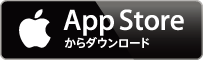遠隔でPCの電源を入れることも可能!「今このLANに繋がっているデバイス」を検出するネットワークツールキット : Fing – Network Tools
[PR記事]
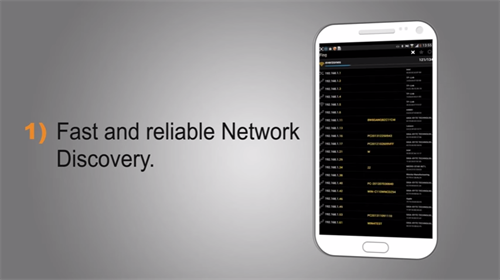
スマホのデータ通信料金を節約するため、また自宅でPCやTVを使ってインターネット・VODなどを楽しむため、自宅にインターネット回線を引いている方は多いと思います。
そうした場合、多くは配線にルーターを噛ませてファイアウォールによるセキュリティを確保したり、複数の機器を繋いでいることと思います。
今一度ルーターを確認してみてください。「無線LAN」に対応していませんか?スマホ・タブレットでWi-Fi通信を使うために必要な無線LAN対応ルーターをお使いの皆さん、そのルーターに何台の機器が接続しているか把握していますか?
タダ乗りの心配も拭えない場合は『Fing – Network Tools』を使ってみましょう。
開発:Overlook

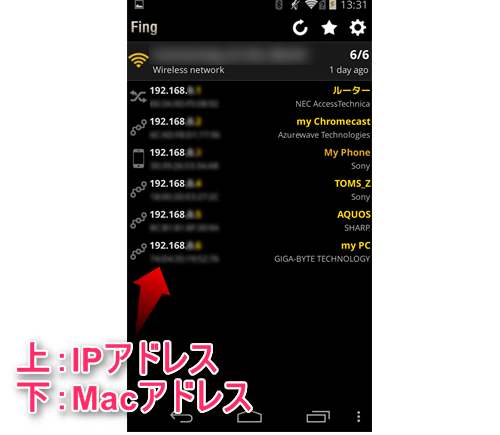
アプリを起動するとこうなります。『Fing – Network Tools』を起動した端末と同じネットワーク(Wi-Fi AP / SSID)に接続しているデバイスを検出します。
ルーターと直接LANケーブルで繋がっているPCやTVはもちろん、無線LANを介して接続中の端末全てとChromecastも検出されました。
ほぼ無いかと思いますが、万が一ここに身に覚えのない端末が出てきたらタダ乗りされている可能性が生じます。
※兄弟や家族が使用している端末、接続していることを忘れていたケースなども考えられますので慎重に調べてください。
更に右側には検出されたデバイスの製造元も表示されます。
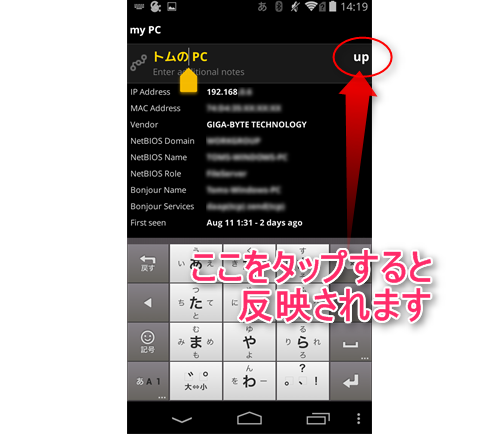
機器をタップすると詳細画面になります。
ここから機器にニックネームをつけることができます。このほうがわかりやすくなるかと思います。
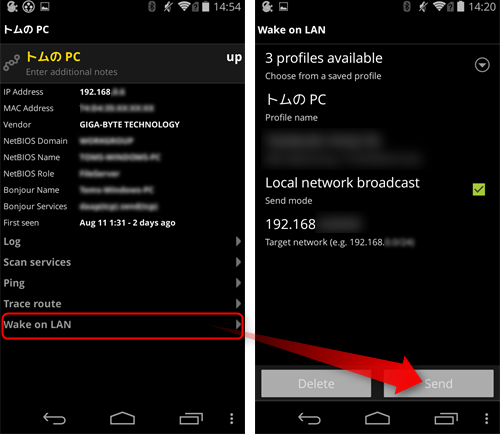
検出されたPCの電源が落ちている時に「Wake on LAN」を送信すると、それだけでPCの電源が入ります。
「Wake on LAN」の詳細についてはWikipediaをどうぞ。
Pingを送信して通信に異常がないか調べることもできます。
使う人を選ぶアプリですが、必要な方にとっては頼もしい存在になるかと思います。
※デバイスの検出、Wake on LANの送信などを行なうためには、『Fing – Network Tools』をインストールした端末と対象のデバイスが同じAPに接続している必要があります。
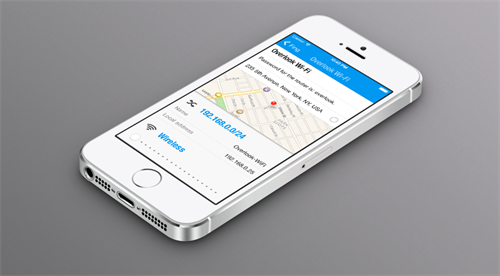
更に詳しいデータを得たい場合、有料のネットワークツールキット「Fingbox」のアカウントを作成することもできます(無料トライアルも設けられているようです)。
画像の通りiOS版、更にWindoes、Mac(OS X)、Linuxからも利用可能となっています。
Windowsなどから利用したい場合および料金プランについてはホームページをご確認ください。
Overlook Soft
Pricing ※料金プランページ
開発:Overlook
| アプリ名 | Fing - Network Tools |
|---|---|
| 対応OS | Android 2.1 以上 |
| バージョン | 2.14 |
| 提供元 | Overlook |
| レビュー日 | 2014/08/12 |
- ※お手持ちの端末や環境によりアプリが利用できない場合があります。
- ※ご紹介したアプリの内容はレビュー時のバージョンのものです。
- ※記事および画像の無断転用を禁じます。